Удаление фильмов и телешоу в приложении Apple TV
Удаление видео, загруженных на iPhone, iPad, компьютер Mac или ПК с Windows.
Удаление фильмов и телешоу с iPhone или iPad
Откройте приложение Apple TV.
Нажмите «Медиатека», затем нажмите «Загруженные». Если пункт «Загруженные» не отображается, возможно, на вашем устройстве нет файлов.
Смахните влево на объекте, который требуется удалить, и нажмите «Удалить».
При появлении запроса подтвердите действие.
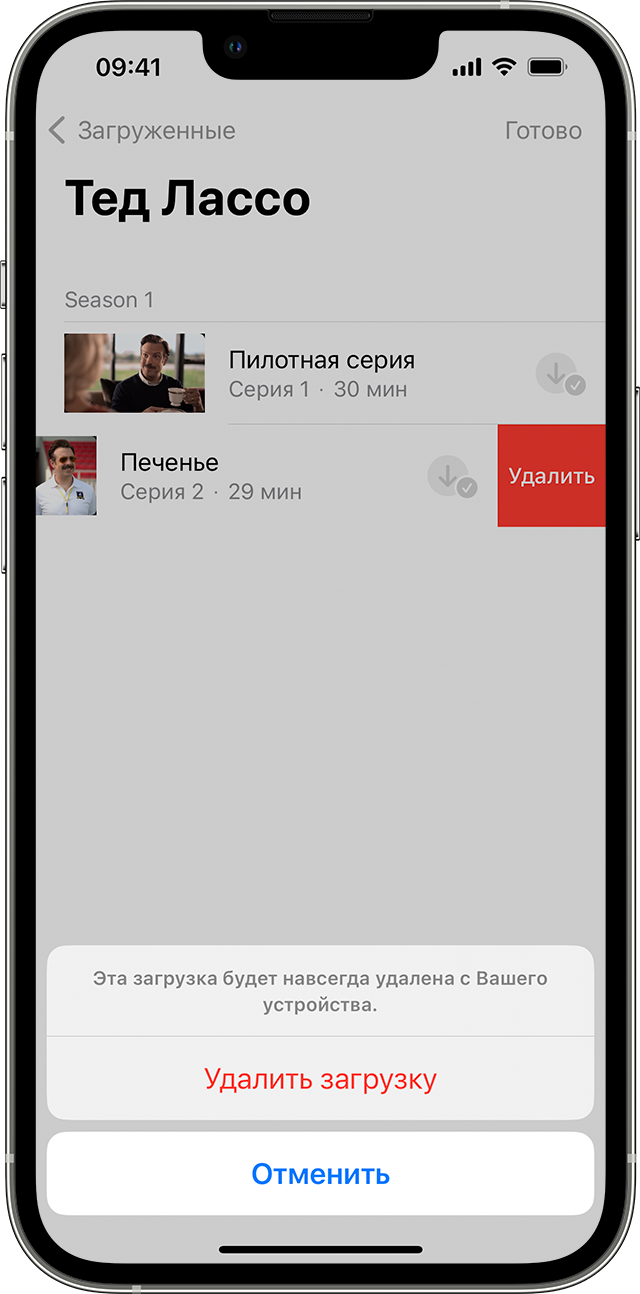
Удаление фильмов и телешоу на компьютере Mac
Откройте приложение Apple TV.
Чтобы найти элемент, который нужно удалить, на боковой панели щелкните «Загруженные».
Наведите указатель на элемент, который необходимо удалить, затем щелкните .
Нажмите «Удалить из медиатеки» и подтвердите удаление.
Удаление фильмов и телешоу на компьютере с Windows
Откройте приложение Apple TV.
Перейдите на вкладку «Медиатека», затем выберите «Загруженные». Если параметра «Загруженные» нет на вкладке «Медиатека», щелкните и включите параметр «Загруженные».
Наведите указатель на элемент, который необходимо удалить, затем щелкните .
Нажмите «Удалить из медиатеки» и подтвердите удаление.
Если удалить фильмы или телешоу не удается
Скройте объект. При скрытии объекта он удаляется из медиатеки, если вы входите в систему с использованием своего идентификатора Apple ID.
Отключите синхронизацию компьютера. Если вы пользовались кабелем USB, чтобы вручную синхронизировать фильмы или телешоу с компьютера Mac или компьютера с Windows с устройством iPhone или iPad, можно отключить синхронизацию, чтобы удалить материалы из медиатеки.
Проверьте, загружен ли объект. Если рядом с фильмом или серией отображается , объект загружен на устройство. Если не отображается, фильм или серия не загружена.
Удаление приложений и других медиафайлов
В некоторых странах и регионах возможность покупки или загрузки определенных типов медиафайлов отсутствует. Узнайте, что доступно в вашей стране или регионе.
Необходима дополнительная помощь?
Расскажите нам подробнее о текущей ситуации, и мы предложим дальнейшие шаги.
